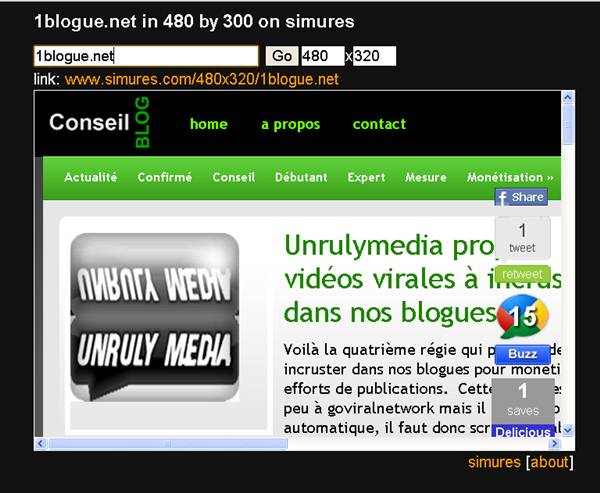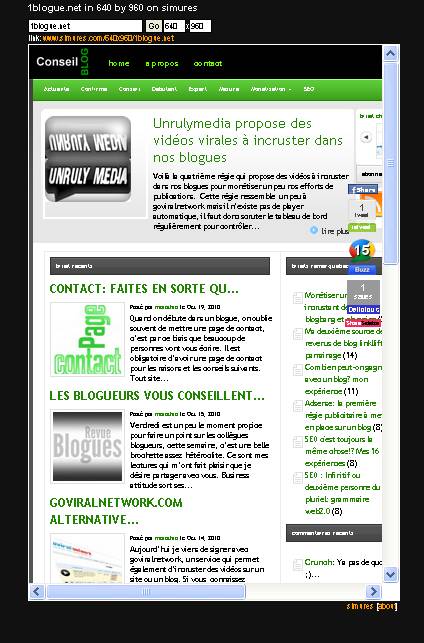A moins d’avoir un bon matos et surtout un bon éclairage avec des fonds blancs, il est difficile de réaliser des photos avec des fonds unis. Si on n’a pas forcément le studio photo qui va bien, on peut tout de même avoir recours des logiciels qui proposent d’améliorer le fond des photos pour leur donner un look professionnel. . Sur les logiciels on appelle cet outil magid wand ou baguette magique.
Pour illustrer mes écrits, voilà un peu ce qu’on peut réaliser en photo
Dans cet exemple, j’ai pris en photo mon appareil photo sur une table blanche avec l’éclairage normal de la pièce. Le résultat, c’est une photo avec un fond gris qui n’est pas forcément attirant pour l’œil, surtout si on veut réaliser une petite galerie marchande avec des produits. Après le traitement on peut nettement voir l’amélioration du fond permet de mettre plus en valeur l’objet.
Pour réaliser ce genre de retouche sans logiciel, je connais trois services qui proposent cette opération;
Fotofuze.com (taille réduite)
Ce service est spécialisé dans l’amélioration des fonds ou carrément dans leur surpression pure et simple. Avec ce service, il faudra créer un compte et vous pourrez ainsi retrouver toutes les photos que vous avez retouchées. Le but est de colorier la partie qu’on veut mettre en valeur et l’outil fera le reste. La taille de la photo retouchée possède 700 pixels en largeur, ce qui sera suffisent pour des ventes sur ebay ou un petit site marchand.

Clippingmagic.com (sans compte et rapide)
J’ai déjà parlé du service clippingmagic et je me suis service de cet outil déjà à plusieurs reprises et ce n’est que du bonheur. C’est magic car l’outil va presque deviner ce que vous voulez supprimer en interprétant les couleurs de fond. Notez que pour faire un travail de découpage rigoureux, il faudra passer un bon bout de temps sur la photo en faisant des zooms sur les parties en contour.

Pour supprimer un fond ou le substituer à un fond uni, il y a trois fonctions principales.

- (1) Outil (+) permet de sélectionner les parties de la photo à garder.
- (2) Outil (-) permet de sélectionner les parties de la photo à éliminer.
- (3) Outil (o) permet d’effacer les effets des deux premiers outils.
Avec ses deux outils vous sera déjà bien outillés. J’ai aussi un troisième outil sous la main du nom de bonanza.com background burner, mais à l’heure où j’écris ce billet, j’ai inséré une image dans l’outil et j’ai encore 240 minutes à attendre ce qui tout de même un peu rébarbatif.
Les sumos (presque pro)
Pour aller plus loin ! il faudra passer par une solution en ligne comme sumpaint ou sumofm avec l’option « outil baguette magique » (magic wand). Il faudra apprendre aussi à manier les options de « sélection mode » pour ajouter ou retirer des détails, ajuster de la tolérance, (plus le pourcentage est élevé, plus c’est sensible et plus la plage de couleur sélectionnée est grande), l’option de lissage qui permet d’avoir des transitions de couleurs moins violentes et l’option « contiguë » qui, quand elle est décochée, permet de sélectionner une plage de couleurs sur toute la photo pluôt qu’une couleur contiguë.

Conclusion
Avec ces trois outils vous avez de quoi vous occuper. Pour un travail précis et rapide, clippingmagic est l’outil préféré. Pour un travail de retouche complet ce sont les sumos qui feront le travail et pour un travail rapide c’est Fotofuze qu’il faudra utiliser.
Pour aller plus loin, il faudra tout de même utiliser des logiciels comme GIMP qui feront un travail encore plus performance. Il faudra aussi s’équiper tout de même d’une bonne source d’éclairage et acheter des tissus unis pour éviter un travail trop long d’optimisation.





 Vue que la taille de nos écrans a tendance à augmenter d’année en année, on oublie que tout les internautes n’ont pas forcément les écrans géants des geeks informatiques. De plus nous avons de plus en plus de dispositifs pour lire les blogues comme les iphone, ipad, tablette…
Vue que la taille de nos écrans a tendance à augmenter d’année en année, on oublie que tout les internautes n’ont pas forcément les écrans géants des geeks informatiques. De plus nous avons de plus en plus de dispositifs pour lire les blogues comme les iphone, ipad, tablette…